إن وجدت أن سرعة استجابة جهاز Mac أصبحت أبطأ مما كانت عليه في السابق، فقد يكون السبب أن الجهاز بحاجة إلى حذف الملفات غير الضرورية، حيث أن أثناء استخدام جهاز الكمبيوتر عادةً تُنشأ الكثير من الملفات في ذاكرة التخزين المؤقت، ومعظم هذه الملفات عديم الفائدة في الحقيقة، وسنخبرك في هذا المقال عن أنواع تلك الملفات التي تُحفظ في الذاكرة المؤقتة ومكان وجودها وكيفية حذفها.
الجزء 1. ما الملفات التي يمكنك حذفها على نظام تشغيل Mac؟
تغيرت المجال التقني كثيراً بفضل التطور التكنولوجي، حيث أصبح الكثيرون يعتمدون بشكل كبير على الهواتف الذكية وأجهزة الكمبيوتر والأجهزة الإلكترونية الأخرى الشائع وجودها في المنازل، ومن بين أحدث الهواتف الذكية والأجهزة اللوحية، فإن أجهزة iPhone أو iPad أو كمبيوتر Mac مثل MacBook Air هي الخيار الأفضل والأكثر فخامة بالنسبة لهم!
واجه مُعظم المُستخدمين فيروسات في الأجهزة التي تعمل بنظام تشغيل Windows، ولهذا السبب انتقلوا من عالم Windows إلى Mac الأكثر أماناً، حيث أن أجهزة Mac معروفة بسرعتها وسهولة استخدامها وأمانها العالي، فقط طورت شركة Apple Inc نظام تشغيل Mac OS X خصيصاً لأجهزة كمبيوتر Apple ومنتجاتها الأخرى. يُفضل الناس استخدام أجهزة Mac بسبب سلاستها ولكن مع مرور الوقت قد تُصبح هذه الأجهزة بطيئة الاستجابة ويخسر مُستخدميها جزء كبير من مساحة التخزين، وحينها سيبدأ الناس بالبحث عن إجابة لمشكلة بطء الجهاز وفقدان مساحة التخزين على الجهاز! الجواب بسيط جداً، لأنك في حال كنت تستخدم جهاز Mac بصورة نشطة، فإنه مع مرور الوقت سيستهلك الجهاز المزيد من موارد الذاكرة في مساحة تخزين الجهاز وهذا ما يؤدي إلى إبطاء سرعته بصورة ملحوظة!
الجزء 2. ما المقصود بملفات الذاكرة المؤقتة؟
عادةً ما تكون ملفات الذاكرة المؤقتة هي المكان الأنسب لتخزين بعض أنواع البيانات بصورة مؤقتة، حيث أنه عند استخدامك لمتصفح الانترنت أو التطبيقات أو البرامج فإنها تحفظ بعض الملفات مؤقتاً على جهازك للوصول إليها بسرعة في وقت لاحق، فعلى سبيل المثال عند زيارتك لأي صفحة إنترنت باستخدام متصفح الإنترنت Safari، فإن المتصفح يُحمل بعض بياناتها في الذاكرة المؤقتة مما يُساعد على الوصول إلى هذه الصفحة مرة أخرى بصورة أسرع دون الحاجة إلى تحميل البيانات مرة أخرى من الخادم الأصلي.
تُساعدنا الأنواع المُختلفة من ملفات الذاكرة المؤقتة على العمل بسلاسة أكبر وتوفير الوقت بتجاوز نسبة كبيرة من حركة مرور البيانات الإضافية، ويحتوي كل كمبيوتر على أنواع مختلفة من ملفات الذاكرة المؤقتة مثل ذاكرة مؤقتة للمستخدم وذاكرة مؤقتة للغة وذاكرة مؤقتة لسجل نظام التشغيل وذاكرة مؤقتة للويب وذاكرة مؤقتة للمتصفح وذاكرة مؤقتة لبيانات الذاكرة وذاكرة مؤقتة للتطبيقات وذاكرة مؤقتة لأقراص التخزين وغيرها الكثير، وكل ذلك يعمل على تحسين الأداء وتشغيل الكمبيوتر بكفاءة أعلى، ولكن مع مرور الوقت فإن بعض هذه البيانات تُصبح عديمة الفائدة وتشغل مساحة كبيرة من مساحة التخزين على أجهزة Mac، ولذلك يجب حذفها لإفراغ الذاكرة المؤقت على جهاز Mac لديك.
لا يوجد أدنى شك بأن أجهزة Mac تعمل بسلاسة دون أي مشاكل، ولكنك تحتاج بكل تأكيد إلى الحفاظ على جهازك في حالة جيدة مثل باقي الأجهزة الأخرى، وفي حال أجريت بعض الصيانة الوقائية لنظام التشغيل، فسيعمل جهاز Mac بسلاسة أكبر، ومن ضمن هذه الإجراءات الوقائية هو حذف ملفات الذاكرة المؤقتة فحذفها لن يُعيق تشغيل النظام، بل سيُسرع علمه بصورة أكبر.
الجزء 3. البحث عن ملفات الذاكرة المؤقتة على نظام Mac
من السهل جداً العثور على ملفات الذاكرة المؤقتة على نظام التشغيل Mac، حيث يمكنك إيجادها إضافة إلى إيجاد ملفات الذاكرة المؤقتة لبرامج تصفح الإنترنت باستخدام خيارات القائمة المناسبة.
- انقر على أيقونة "Finder" وبعد ذلك على اسم المُستخدم الموجود في خانة "Places"، وستجد قائمة بأسماء المُجلدات في نافذة "Finder" مثل "Library" و"Desktop" و"Music" وغيرها.
- انقر على مجلد "Library"، وستظهر لك قائمة بالمجلدات الفرعية واختر منها مجلد "Caches".
- انقر على السهم الموجود إلى يسار مجلد "Caches"، وستظهر لك جميع ملفات الذاكرة المؤقتة للتطبيقات المُثبتة على نظام التشغيل Mac OS X.
- انقر بزر الماوس الأيمن الآن على "Caches" وحدد خيار "Get Info"، وستظهر لك نافذة تحتوي على معلومات حجم الملف ومساره إضافة إلى معلومات أخرى.
- انقر على أيقونة "Hard Drive" (الموجودة في قسم "Devices" والتي تكون تحت عنوان "Macintosh HD") في نافذة "Finder"، وستظهر لك مجموعة جديدة أخرى من المجلدات مثل "Applications" و"Library" و"Users".
- ادخل إلى مجلد "Library" وتفحص محتوياته، وستجد ضمنها مجلد اسمه "Caches".
- اختر الآن "Edit"، ثم "Select All" أو حدد ملفات الذاكرة المؤقتة واحد تلو الآخر، ثم اسحب كامل العناصر المحددة إلى سلة المحذوفات، ويتطلب هذا الإجراء إدخال كلمة مرور المسؤول، وفي حال أردت حذف هذه الملفات نهائياً فبإمكانك إفراغ سلة المحذوفات.
يُفضل إعادة تشغيل النظام بعد حذف ملفات الذاكرة المؤقتة من جهاز Mac. ستجد أنواعاً كثيرة ومختلفة من ملفات الذاكرة المؤقتة على جهاز Mac، وبما في ذلك الأنواع التالية:
ملفات المُستخدم في الذاكرة المؤقتة: إن استخدمت جهاز Mac لفترة طويلة، فهذا يعني أن جميع التطبيقات النشطة أنشأت ملفات خاصة بها في الذاكرة المؤقتة على نظام التشغيل Mac OS X وهذا يعني أنها استحوذت على مساحة من ذاكرة التخزين الأساسية، والسبب من إنشاء تلك التطبيقات لهذه الملفات هو تحسين أداءها، وفي حال توقفت عن استخدام بعض تلك التطبيقات، فمن الأفضل حذف ملفاتها من ذاكرة التخزين المؤقت لتحرير المزيد من المساحة الخالية، وستجد ملفات الذاكرة المؤقتة في المسار التالي: ~/Library/ ومن ثم موقع إنشاء تلك الملفات ويُمكنك بسهولة حذفها يدوياً.
عليك أولاً الانتقال إلى قائمة "Go to Folder" بالضغط على Command + Shift + G، ثم اكتب المسار التالي ~/Library/Caches/، ويمكنك بعد ذلك حذف جميع ملفات الذاكرة المؤقتة أو حذف ملفات الذاكرة المؤقتة لبعض التطبيقات يدوياً، وذلك بالبحث عن مجلد التطبيق وحذف الملفات يدوياً أو بالضغط على Command+Delete لإرسالها إلى سلة المحذوفات ومن ثم إفراغ سلة المحذوفات نهائياً بعد ذلك.
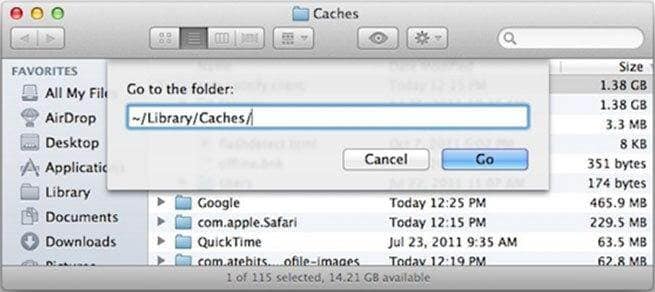
ملفات اللغة في ذاكرة التخزين المؤقتة: تحتوي معظم التطبيقات على الكثير من ملفات اللغة المُرفقة، ولكن معظم هذه الملفات عديم الفائدة لأنك بطيعة الحال لا تتحدث بجميع اللغات، وهذه الملفات تستهلك مساحة تخزينية على جهاز Mac، ولكن يمكنك إزالتها يدوياً إن أردت ذلك.
ستجد ملفات اللغة بصيغة "lproj"، وتكون أسماءها إما باسم اللغة أو اختصارها مثل، ja.lproj وfr.lproj وru.lproj وen.lproj وغيرها، وبعد ذلك يمكنك تحديد مجلدات اللغات غير المرغوب فيها والنقر على زر "delete" أو "remove"، وإضافة إلى ذلك يمكنك تحديد مجلدات اللغة لنظام التشغيل Mac OS X يدوياً وحذفها.
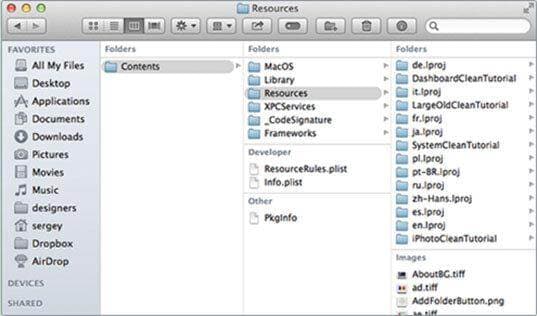
ملفات سجل النظام في الذاكرة المؤقتة: تُوقف السجلات المُختلفة عمل تطبيقات النظام والميزات، وقد تُرسل هذه السجلات إلى المطورين لمساعدتهم في تصحيح الأخطاء في حال حدوث أي خلل في التطبيقات، وفي بعض الأحيان تحتوي هذه السجلات على كمية بيانات تشغل مساحة كبيرة في ذاكرة تخزين أجهزة Mac، لذا بإمكانك يمكنك حذف ملفات سجل النظام من ذاكرة التخزين المؤقتة لتوفير مساحة إضافية في الذاكرة.
إذا أردت حذف هذا النوع من الملفات، فانتقل إلى نافذة "Finder" وابحث عن قائمة "Go" وحدد الخيار "Go to Folder"، وبعد ذلك اكتب المسار التالي /Library/Logs واضغط على زر "Enter" للمتابعة والانتقال إلى المجلد المطلوب، ثم حدد جميع الملفات في المجلد واضغط على Command+Backspace لحذف جميع ملفات سجل النظام من الذاكرة المؤقتة أو يمكنك نسخ جميع الملفات إلى مجلد مختلف لضمان سلامتك، وبعد حذف الملفات اضغط على خيار "Empty Trash" إذا أردت حذف الملفات من الذاكرة المؤقتة نهائياً.
قد تجد بعض ملفات سجل النظام في الذاكرة المؤقتة داخل المجلد في المسار التالي /var/log أيضاً، وإضافة إلى ذلك فإن بعض تطبيقات النظام مثل البريد تُخزن ملفات سجل النظام في الذاكرة المؤقتة في مواقع أخرى على جهاز Mac.
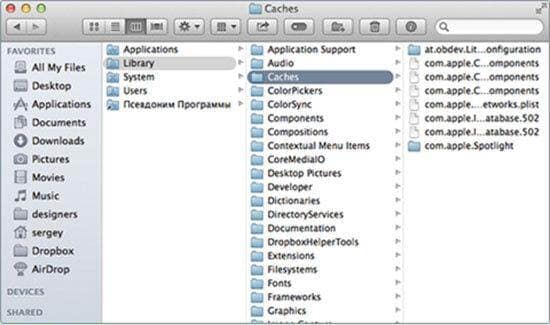
ملفات ويب في الذاكرة المؤقتة: عندما تريد الدخول إلى صفحة ويب، فإن المُتصفح سيعمل على الوصول إلى خادم الموقع أولاً وتحميل جميع البيانات المرتبطة بالصفحة، وسيعمل المتصفح أيضاً على تخزين نسخ من مستندات صفحة الويب بحيث يمكنك في المستقبل الوصول إليها بسهولة وسرعة، وسيعتمد المتصفح على الملفات المحفوظة في الذاكرة المؤقتة للحصول على البيانات بدلاً من تحميلها مرة أخرى من خوادم الموقع، وفي حال تنظيف الذاكرة المؤقتة من ملفات الويب سيعمل المتصف بكفاءة أكبر.
Safari: طُور متصفح Safari ليعمل على نظام التشغيل Mac فقط، ويحصل هذا المتصفح بصورة مستمرة على ملفات تُحفظ في الذاكرة المؤقتة، وإذا أردت تنظيف الذاكرة المؤقتة وحذف ملفات الويب منها، فعليك فتح متصفح Safari والنقر على شريط القائمة واختيار Reset Safari، ويجب أن تتأكد من أنك حددت جميع مواقع الويب قبل اختيار إعادة التعيين، وسيحذف متصفح Safari جميع ملفات الويب من الذاكرة المؤقتة.
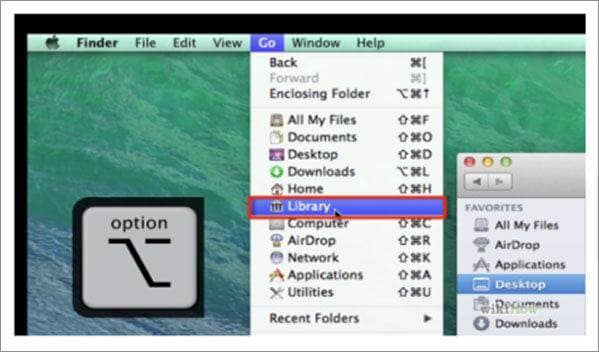
مع ذلك، يبقى متصفح Safari مُحتفظاً ببعض ملفات الويب في الذاكرة المؤقتة على الكمبيوتر، لذا إن أردت حذفها نهائياً يجب عليك تطبيق هذه العملية يدوياً، فقد يُخفي نظام Mac OS X بعضاً من هذه الملفات، ولإيجادها افتح Finder وادخل إلى قائمة Go ومرر إلى الأسفل وابحث عن مجلد Library في القائمة المنسدلة وافتحه، ثم افتح مجلد cache وابحث عن مجلد "com.apple.Safari" واختر "cache.db"، ثم انقل الملف إلى سلة المحذوفات واحذفه نهائياً.
Google Chrome: مثل متصفح Safari، فإذا أردت تنظيف الذاكرة المؤقتة من بيانات google chrome يدوياً فعليك الانتقال إلى المجلد التالي: ~/Library/Caches/Google/Chrome، وفي حال لم تجدي أي ملفات فيمكنك التحقق من المجلد التالي: ~/Library/Application Support/Google/Chrome وعند أيجاد ملفات الذاكرة المؤقتة احذفها نهائياً.
Firefox: إن كنت تشعر أن متصفح Firefox قد أصبح قديماً بعض الشيء، فإن أول شيء يجب عليك فعله هو تنظيف ملفات الذاكرة المؤقتة للمتصفح، والأمر بسيط جداً فقط انتقل إلى مسار المجلد التالي: ~/Library/Caches/Firefox/Profiles/ وابحث عن ملفات الذاكرة المؤقتة واحذفها، وإضافة إلى ذلك قد تجد بعض الملفات في مجلد الذاكرة المؤقتة "about".
ملفات الذاكرة المؤقتة للتطبيقات: تُنشئ التطبيقات المُثبتة عادةً الكثير من ملفات الذاكرة المؤقتة، لذا من الأفضل حذف تلك الملفات من التطبيقات التي لا تستخدمها، فقد يكون لديك تطبيق Spotify ولا تستخدمه لعدة أشهر، ولكن تتفاجأ بأن التطبيق قد أنتج حوالي 1.38 جيجابايت من ملفات الذاكرة المؤقتة على جهاز Mac، ويمكنك بسهولة تنظيف الذاكرة المؤقتة من هذه الملفات والحصول على مساحة تخزين حرة إضافية، وكل ما يجب فعله هو الانتقال إلى مجلد Caches وإيجاد قائمة "View" ومن ثم الضغط على Command+J أو اختيار "Show View Options" والعثور على مجلد cache المطلوب وحذف الملفات منه نهائياً، وستجد داخله ملفات التطبيقات التي لا تستخدمها وتحذفها باتباع نفس الخطوات السابقة.
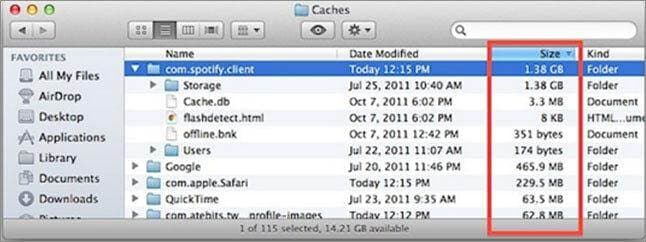
ملفات الذاكرة المؤقتة لتطبيق Dropbox: قد تشغل ملفات الذاكرة المؤقتة لتطبيق Dropbox أكثر من 10 جيجابايت من مساحة التخزين على جهاز الكمبيوتر، وقد يؤثر ذلك على بطء استجابة جهاز Mac بصورة كبيرة، وفي هذه الحالة يجب تنظيف الذاكرة وحذف هذه النوع من الملفات، والتي ستجدها في المجلد بالمسار التالي: /users/you/.dropbox/cache
ما عليك سوى الانتقال إلى موقع الملفات المُحدد واختيارها وحذفها نهائياً.
ملفات الذاكرة المؤقتة لتطبيق iPhoto: عند مزامنة هاتفنا المحمول مع جهاز الكمبيوتر، فسيعمل جهاز Mac على نسخ الصور في الذاكرة المؤقتة لتصبح المزامنة أسرع، وبعد مزامنة الصور تُصبح ملفات الذاكرة المؤقتة عديمة الفائدة، حيثُ ستولد ملفات ذاكرة مؤقتة جديدة في المرة التالية التي تتم فيها توصيل الهاتف لمزامنة الصور الجديدة. انتقل إلى مجلد الصور وانقر على خيار control، ثم اختر ملفات iPhoto Library، وستفتح لك بعد ذلك قائمة جديدة اختر منها "Show Package Contents"، وابحث بعد ذلك عن مجلد iPhoto cache، ثم انقله إلى سلة المحذوفات واحذفه نهائياً، وقد تجد ملف library في مكان آخر في حال غيرت موقع الملف على جهاز Mac مُسبقاً.
انتقل إلى مجلد "Pictures"، وانقر على خيار control، ثم اختر ملفات iPhoto Library، وستفتح لك بعد ذلك قائمة جديدة اختر منها "Show Package Contents"، وابحث بعد ذلك عن مجلد iPhoto cache، ثم انقله إلى سلة المحذوفات واحذفه نهائياً، وقد تجد ملف library في مكان آخر في حال بدلت موقع الملف على جهاز Mac مُسبقاً.
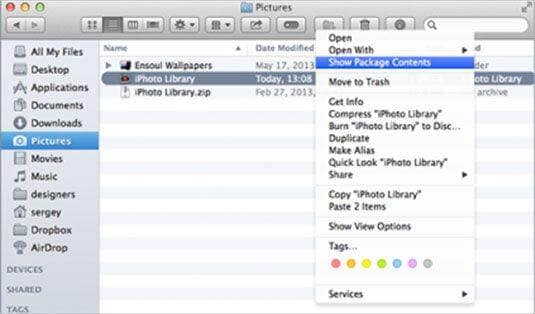
ملفات الذاكرة المؤقتة لتطبيق iTunes: في كل مرة تُشغل فيها الموسيقا أو الكتب الصوتية أو تتصفح فيها عناصر iTunes، فإن التطبيق يحفظ البيانات المُرتبطة في ملفات الذاكرة المؤقتة على جهاز Mac، وفي حال كنت تفعل ذلك بصورة متكررة، فإن الجهاز سيحتوي على حجم أكبر من ملفات الذاكرة المؤقتة، وستؤدي إلى مُشكلات في النظام، وستحتاج بعد ذلك إلى حذفها للتخلص منها، وتكون مُعظم ملفات الذاكرة المؤقتة من iTunes موجودة في مجلد "iTunes Library" ويمكن العثور عليها في أي مكان آخر أيضاً في محرك الأقراص الثابتة.
افتح تطبيق iTunes وانتقل إلى شريط القائمة بالنقر على "Alt-X"، وستظهر لك قائمة Edit اختر منها "Preferences"، وانتقل بعد ذلك إلى علامة التبويب "Advanced" وانقر على خيار "Reset Cache" واختر "OK" لحذف ملفات الذاكرة المؤقتة.
ملفات الذاكرة المؤقتة للبيانات: إن كنت تلعب الألعاب على جهاز الكمبيوتر، فإن هذه الألعاب ستُنشئ ملفات ذاكرة مؤقتة لبياناتها، ولكن مع مرور الوقت قد تُصبح هذه الملفات تالفة، ووجودها قد يُسبب المُشكلات، وقد تضر إلى تنظيف الذاكرة المؤقتة وحذف هذا النوع من البيانات، وعلى فرض أنك تلعب لعبة Warcraft وتُريد حذف بيانات الذاكرة المؤقتة منها، فاتبع التعليمات التالية:
انتقل إلى مجلد /Application/World of Warcraft/، وافتح مجلد Data ثم ادخل إلى مجلد Cache، وبعد ذلك حدد جميع ملفات الذاكرة المؤقتة واحذفها.
لا تنسَ إعادة تشغيل الكمبيوتر بعد تنظيف الذاكرة المؤقتة وحذف ملفاتها، وذلك لأن نظام Mac سيُنشئ ملفات ذاكرة جديدة ليضمن سلاسة عمل الكمبيوتر، ويمكنك أيضاً العثور على أي نوع من أنواع ملفات الذاكرة المؤقتة على نظام التشغيل Mac OS X وحذفها يدوياً أو الاستعانة ببرامج متخصصة بهذه المهمة لتنفيذها بصورة منتظمة! من الآمن حذف أي شيء من مجلد "Cache"، لأن ذلك سيمنحك مساحة تخزين حرة إضافية وسيُعزز من سرعة وأداء جهاز Mac.
استعادة بيانات الكمبيوتر
- Windows PE
- مشاكل النظام
- إعادة ضبطWindows 10
- قم بتثبيت Windows 10 على SSD
- لا يمكن الدخول في الوضع الآمن
- إصلاح مشكلة عدم الصوت
- المعلمة غير صحيحة
- PC أخطاء

Khalid Abdullahi
contributor Editor
Generally rated4.5(105participated)